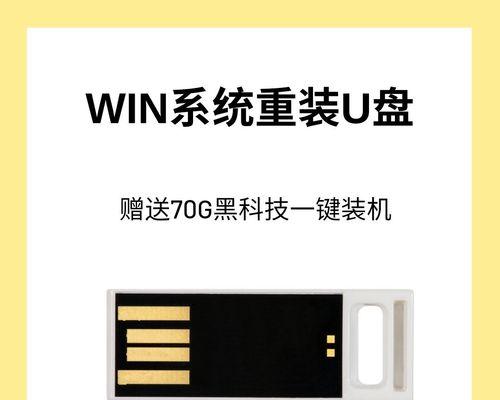在日常使用电脑的过程中,我们难免会遇到系统崩溃、感染病毒等问题,而重新安装系统是解决这些问题的常见方法。本文将详细介绍如何使用U盘安装纯净版Win7系统,帮助读者轻松解决电脑烦恼。
1.准备所需工具和材料
在开始操作之前,我们需要准备好以下工具和材料:一台可运行的计算机、一个U盘(容量不小于8GB)、纯净版Win7系统镜像文件、一个可读取U盘的计算机。
2.下载并准备Win7系统镜像文件
在正式开始制作启动U盘之前,我们需要先下载合适的Win7系统镜像文件,并保存到本地硬盘上。确保下载的镜像文件没有损坏或被篡改。
3.准备U盘并格式化
插入U盘后,打开“我的电脑”,找到对应的U盘,右键点击并选择“格式化”。在弹出的对话框中选择默认选项,并开始格式化U盘。
4.创建启动U盘
打开一个支持U盘启动的计算机,并将准备好的U盘插入其中。使用工具如Rufus、UltraISO等,将系统镜像文件写入U盘,创建可启动的U盘。
5.设置电脑从U盘启动
重启需要安装Win7系统的计算机,在开机画面出现时按下相应的按键(通常是F2、F12、Del键等)进入BIOS设置界面,将U盘设置为第一启动项,并保存设置。
6.进入系统安装界面
重启电脑后,U盘将会引导计算机进入Win7系统安装界面。根据提示选择相应的语言、时区和键盘布局,然后点击“下一步”继续。
7.安装Win7系统
在安装界面中,选择“自定义(高级)”安装类型,并选择安装Win7系统的目标分区。点击“下一步”开始安装系统,耐心等待安装过程完成。
8.完成系统安装
当系统安装完成后,计算机将自动重启。在重启后,按照提示进行初始化设置,如设置用户名、密码等。最后点击“完成”按钮,进入新安装的Win7系统。
9.安装驱动程序
进入Win7系统后,我们需要安装相应的驱动程序,以确保计算机能够正常工作。可以从官方网站或驱动管理软件中获取最新的驱动程序,并按照提示进行安装。
10.更新系统补丁
安装完驱动程序后,我们还需要及时更新系统补丁,以修复漏洞和提升系统的稳定性与安全性。打开WindowsUpdate,并按照提示进行系统更新。
11.安装常用软件
在系统更新完成后,我们可以根据个人需求安装一些常用的软件,如浏览器、办公软件、杀毒软件等。确保从官方网站下载软件,并注意安装过程中的隐私选项。
12.数据迁移和备份
如果在安装系统之前备份了重要的个人数据,现在可以将其迁移到新安装的系统中。使用外部硬盘、云存储等工具,将数据安全地迁移或备份。
13.个性化设置
为了使新系统更符合个人喜好和习惯,我们可以进行一些个性化设置,如更换壁纸、调整显示分辨率、设置电源选项等。
14.优化系统性能
为了提升系统的运行速度和响应能力,我们可以采取一些优化措施,如清理系统垃圾文件、关闭自启动程序、优化启动项等。
15.享受纯净的Win7系统
经过以上步骤,我们已成功安装了纯净版的Win7系统。现在可以尽情享受系统稳定、界面流畅的使用体验,轻松应对各种电脑烦恼。
本文详细介绍了如何使用U盘安装纯净版Win7系统的步骤和注意事项。通过正确操作,读者可以轻松解决电脑烦恼,享受纯净、稳定的操作系统。无论是系统崩溃还是病毒感染,都能通过重新安装系统来解决问题,让我们的电脑重焕新生。